October 28,2021
Tak działa ochrona danych w systemie Windows 10
by Kolbowicz Marek
Wygodne może być posiadanie własnych danych dostępnych wszędzie i możliwość dostępu do aplikacji, które oferują swoje usługi na każdym kroku w oparciu o zebrane dane. Ale niektórzy użytkownicy komputerów lubią mniej powiązania między systemem, aplikacjami, chmurą i danymi. Dla użytkowników dbających o ochronę danych system operacyjny powinien być jedynie platformą, na której tylko dane wygenerowane w wybranych przez siebie programach trafiają do miejsc przechowywania, w których są specjalnie przechowywane.
Jeśli jesteś tego typu użytkownikiem, śledź nas przez ten szlak rekrutacyjny. Ważne: Wyłączenie wszystkich tych usług ma sens tylko wtedy, gdy nie korzystasz z konta Microsoft, ale z konta lokalnego. Podobnie powinieneś raczej należeć do tych użytkowników, którzy nie korzystają z aplikacji kafelkowych. Jeśli chcesz przełączyć się na konto lokalne, przejdź do ikony swojego profilu i zmień ustawienia konta za pomocą Start. Tutaj możesz przełączyć się na konto lokalne w celu uzyskania informacji.
Ale teraz do ustawień prywatności
Otwórz ustawienia za pomocą ikony koła zębatego, a następnie ochrony danych. W obszarze Ogólne przełącz te opcje na «Wyłączone»:
Zezwalaj aplikacjom na używanie identyfikatora wyświetlania reklam na potrzeby różnych aplikacji Wysyłaj informacje o moim zachowaniu podczas pisania do firmy Microsoft Zezwalaj aplikacjom na innych urządzeniach na otwieranie aplikacji i kontynuację pracy z interfejsem tego urządzenia Zezwalaj aplikacjom na innych urządzeniach na otwieranie aplikacji przez Bluetooth i na stronie Kontynuuj pracę na powierzchni tego urządzenia
Zezwalaj aplikacjom na używanie identyfikatora wyświetlania reklam w przypadku korzystania z różnych aplikacji
Wyślij informacje o moim zachowaniu podczas pisania do firmy Microsoft
Zezwalaj aplikacjom na innych urządzeniach na otwieranie aplikacji i kontynuowanie pracy w interfejsie tego urządzenia
Zezwalaj aplikacjom na innych urządzeniach na otwieranie aplikacji przez Bluetooth i kontynuowanie pracy na powierzchni tego urządzenia
Może pozostać włączony:
Włącz filtr SmartScreen, aby sprawdzić zawartość internetową (adresy URL) używane przez aplikacje ze Sklepu Windows Zezwalaj witrynom na dostęp do ich własnej listy języków, aby umożliwić wyświetlanie treści o znaczeniu lokalnym
Włącz filtr SmartScreen, aby sprawdzić zawartość internetową (adresy URL) używane przez aplikacje ze Sklepu Windows
Zezwalaj stronom internetowym na dostęp do ich własnej listy języków, aby umożliwić wyświetlanie lokalnych treści
Pierwszy punkt kontaktu: ustawienia identyfikatora wyświetlania reklam i rejestrowania zachowania podczas pisania $ ('.MagnificPopup'). MagnificPopup ({
typ: 'obraz'
});
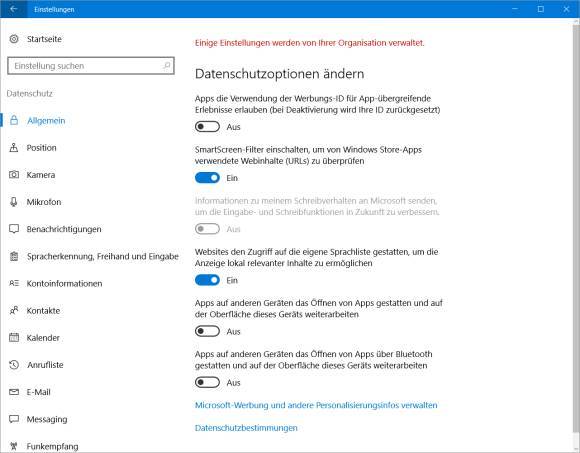
Poniżej kliknij łącze Zarządzaj reklamami Microsoft i innymi informacjami o personalizacji. Otworzy się Twoja standardowa przeglądarka, w której możesz również wyłączyć wyświetlanie spersonalizowanych reklam.
Przejdź do pozycji w lewej kolumnie. Jeśli nie chcesz, aby Twoje urządzenie było lokalizowane przez różne aplikacje, wyłącz wszystkie funkcje tutaj, jeśli to możliwe. Kliknij u góry, aby „Wykrywanie pozycji zostało aktywowane dla tego urządzenia” na Zmień i wyłącz je. To automatycznie dezaktywuje wszystkie inne ustawienia. Może aplikacje powinny zawsze wybierać tę samą lokalizację. W takich przypadkach kliknij opcję Ustaw jako domyślną w obszarze Lokalizacja domyślna i zaznacz preferowaną lokalizację na mapie. Poniżej kliknij Usuń w historii pozycji.
Jak system Windows 10 obsługuje dane pozycji $ ('. MagnificPopup'). MagnificPopup ({
typ: 'obraz'
});
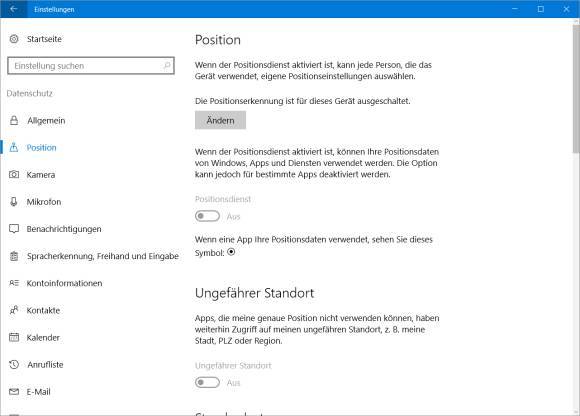
Idź do aparatu. Jeśli w ogóle nie korzystasz z wbudowanej kamery internetowej, przełącz główny przełącznik na górze na «Wyłączony». Ale sprawdź listę aplikacji poniżej. Jeśli jeden z nich nadal może korzystać z aparatu, ponownie włącz opcję „Włącz”, pozostaw przełącznik odpowiedniej aplikacji na „Włącz” i ustaw wszystkie pozostałe na „Wyłącz”. Fobie przed kamerą i tak przyklejają nieprzezroczysty pasek tektury do aparatu.
Czy aplikacje mają w ogóle dostęp do aparatu – a jeśli tak, to jakie? $ ('. magnificPopup'). magnificPopup ({
typ: 'obraz'
});
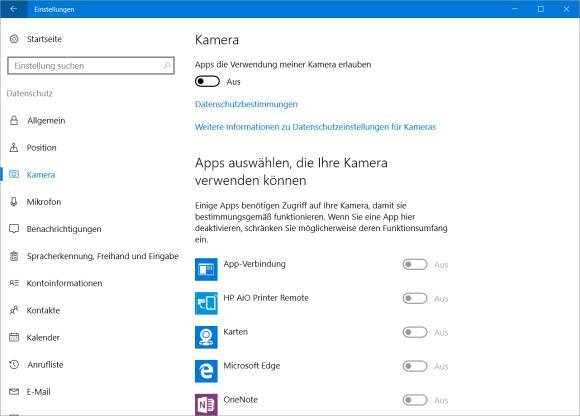
To, co dotyczy kamery, musi również dotyczyć mikrofonu. Zrób dokładnie to samo tutaj. Jeśli nie używasz mikrofonu wewnętrznego, naciśnij główny wyłącznik u góry: «Wyłącz».
A które aplikacje mogą korzystać z mikrofonu? $ ('. magnificPopup'). magnificPopup ({
typ: 'obraz'
});
Następna strona: Powiadomienia i informacje o koncie





